Lo strumento mano e lo strumento zoom fanno parte delle basi di Adobe InDesign e ti aiutano nella navigazione e nel dettaglio dei tuoi layout. Con questi strumenti puoi spostarti rapidamente nel documento e fare zoom in modo preciso su aree specifiche. In questa guida ti mostrerò come utilizzare entrambi gli strumenti in modo efficace per modificare i tuoi layout in modo efficiente e mantenere sempre il controllo. Cominciamo e scopriamo questi strumenti pratici!
Con lo strumento mano puoi spostare l'area di lavoro sul monitor in modo intuitivo. Con lo strumento zoom puoi fare zoom sui dettagli della pagina stampata o tornare indietro.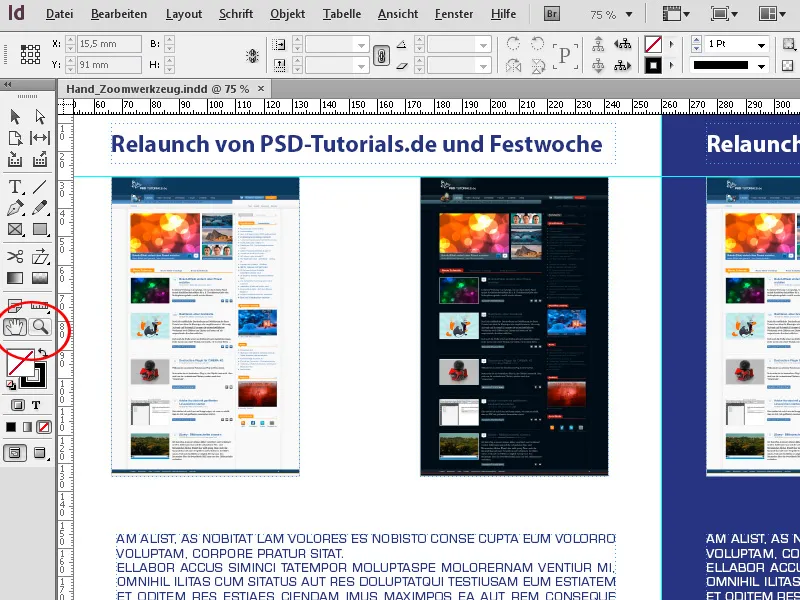
1. Lo strumento mano
Lo strumento mano (Shortcut H) può essere attivato facendo clic sulla barra degli strumenti o, durante il lavoro nel documento (ma non con il strumento testo attivo), premendo il tasto spazio, finché non viene rilasciato.
Se stai lavorando su un testo (quindi con lo strumento testo attivo), premendo il tasto Alt attiva lo strumento mano. Se lasci andare, riavrai lo strumento testo.
Mentre lavori su dettagli della pagina stampata, è utile avvicinarsi. Per poter rapidamente tornare a una visione d'insieme e magari continuare a lavorare su dettagli in un'altra posizione, InDesign offre un'ottima funzionalità di navigazione:
Seleziona lo strumento mano nella vista dettaglio premendo il tasto spazio (o il tasto Alt mentre lavori con il testo) e mantienilo premuto. Premi contemporaneamente il pulsante sinistro del mouse e mantienilo premuto.
InDesign allontana ora il documento e contrassegna l'area del documento precedentemente visibile con un rettangolo rosso..webp?tutkfid=77316)
Puoi spostare questo contrassegno con il mouse tenendo premuto il pulsante. Quando rilasci il mouse, InDesign si avvicina quindi nuovamente al livello scelto nella nuova area. In questo modo, puoi passare rapidamente tra le aree di lavoro e risparmiare tre passaggi: 1. allontanamento, spostamento, avvicinamento.
2. Lo strumento zoom
Lo strumento zoom (Shortcut Z) può essere attivato permanentemente facendo clic sulla barra degli strumenti o temporaneamente durante il lavoro nel documento premendo Ctrl+spazio, finché non viene rilasciato.
Cliccando nel documento con il mouse, ingrandisci la visualizzazione. Per tornare indietro, devi tenere premuto il tasto Alt.
Il fattore di zoom può essere letto nel campo omonimo nella barra dei menu. InDesign consente valori compresi tra il 5 e il 4000%.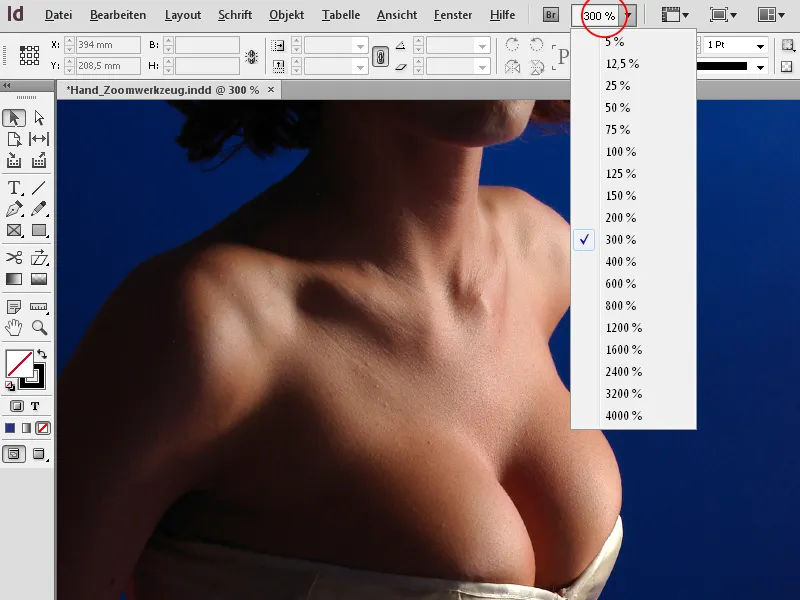
Per ingrandire un'area in modo preciso, trascina un riquadro attorno ad essa tenendo premuto il pulsante del mouse: quando lo rilasci, viene ingrandita l'area selezionata.
Un metodo molto efficace per ingrandire un punto specifico all'interno della pagina stampata senza dover selezionare lo strumento zoom consiste nell'utilizzo della rotellina del mouse:
Posiziona il cursore del mouse nel punto che desideri ingrandire. Gira la rotellina del mouse tenendo premuto il tasto Alt e InDesign ingrandirà fino a quel punto. Per tornare indietro, gira semplicemente la rotellina del mouse nella direzione opposta.


